Ya sea que esté usando una computadora portátil que me asignó mi empleador o una estación de trabajo que construí con piezas de proveedores, parece que tengo una capacidad infinita para olvidar las especificaciones de mi computadora. Una de las mejores cosas de Linux es su /proc sistema de archivos, una expresión virtual poblada dinámicamente del hardware del sistema. Es conveniente cuando desea ver los detalles de su CPU (cat /proc/cpuinfo ), tiempo de actividad (cat /proc/uptime ), una lista de sistemas de archivos montados (ls -R /proc/fs/ ), y así sucesivamente.
Más recursos de Linux
- Hoja de trucos de los comandos de Linux
- Hoja de trucos de comandos avanzados de Linux
- Curso en línea gratuito:Descripción general técnica de RHEL
- Hoja de trucos de red de Linux
- Hoja de trucos de SELinux
- Hoja de trucos de los comandos comunes de Linux
- ¿Qué son los contenedores de Linux?
- Nuestros últimos artículos sobre Linux
A veces, sin embargo, es bueno tener todo lo que necesita (y lo que no sabe que necesita) todo en un solo lugar para su lectura. El escritorio KDE Plasma proporciona una aplicación llamada Centro de información (a veces también llamada KInfoCenter), un lugar para ayudarlo a saber qué, dónde y cuánto está ejecutando.
Instalando KInfoCenter
Si ya está ejecutando el escritorio KDE Plasma, es probable que KInfoCenter ya esté instalado. De lo contrario, puede encontrar la aplicación en el repositorio de software de su distribución.
Por ejemplo, en Fedora o CentOS Stream:
$ sudo dnf install kinfocenterInformación del sistema
Cuando se inicia el Centro de información, la pantalla predeterminada es Acerca del sistema cristal. Esto muestra las versiones de su escritorio Plasma, KDE Frameworks y Qt:todas las tecnologías que trabajan juntas para proporcionar el escritorio. También muestra la versión y la arquitectura del kernel de Linux y le brinda una descripción general rápida del hardware, enumerando su CPU y RAM.
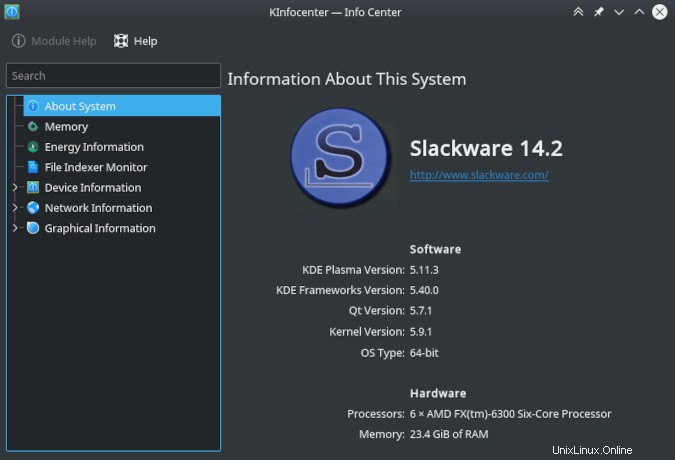
Memoria y recursos
Tal vez ver la memoria RAM total instalada en su sistema no es lo suficientemente específico para usted. En ese caso, puede abrir la Memoria panel para ver un informe detallado sobre cómo se está utilizando su RAM. Esto se actualiza dinámicamente, por lo que puede usarlo para monitorear los efectos que una aplicación o actividad tiene en su sistema.
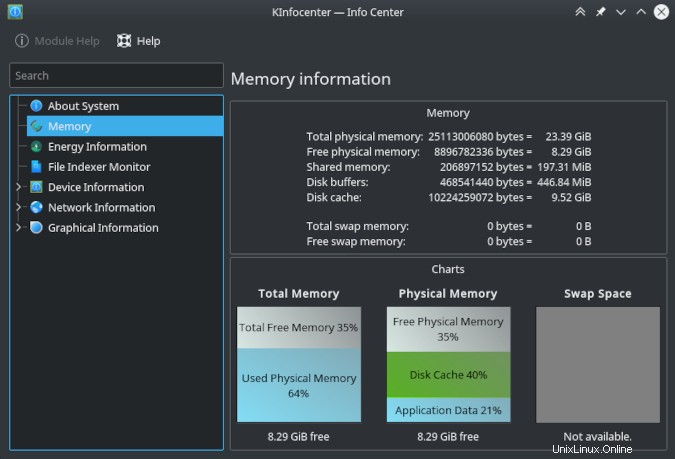
Si está en una computadora portátil, Información de energía muestra la configuración de ahorro de energía. Si tiene activa la indexación de archivos, puede ver el estado del indexador en el File Indexer Monitor. tablero.
Dispositivos
La información del dispositivo La carpeta contiene varios paneles a los que puede acceder para obtener detalles sobre los periféricos físicos dentro o conectados a su computadora. Esto cubre todo , incluidos dispositivos USB, discos duros, procesadores, ranuras PCI y más.
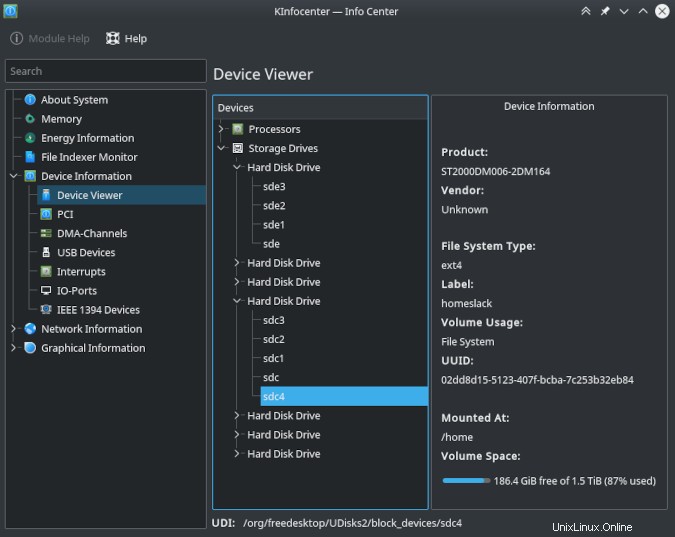
Esto no es solo una descripción general amplia, tampoco. KInfoCenter le brinda casi todo lo que hay que saber sobre los componentes que está ejecutando. Para los discos duros, proporciona una lista de particiones, el puerto SATA al que está conectado el disco, la etiqueta o el nombre del disco que le ha dado, el UUID, el tamaño, la partición, el sistema de archivos, si está montado y dónde, y más. Para la CPU, proporciona el nombre del producto, el proveedor, la cantidad de núcleos (a partir de 0), la velocidad máxima del reloj, la información de interrupción y los conjuntos de instrucciones admitidos. La lista sigue y sigue para cada tipo de dispositivo que se te ocurra.
Red y dirección IP
Tal vez esté cansado de analizar la salida detallada de ip address show . Tal vez sea demasiado perezoso para crear un alias para ip address show | grep --only-matching "inet 10.*" | cut -f2 -d" " . Cualquiera que sea la razón, a veces desea una manera fácil de obtener la dirección IP de una máquina. KInfoCenter es la respuesta porque la Información de red panel contiene la dirección IP de su host. De hecho, enumera tanto las direcciones IP activas basadas en hardware como los puentes activos para máquinas virtuales.
Parece básico, pero esta función simple de KInfoCenter me ha ahorrado minutos de frustración al tratar de obtener una dirección IP rápidamente a través de una llamada de soporte para poder ingresar a la máquina en cuestión y solucionar un problema. El panel de red también proporciona información sobre recursos compartidos de Samba, el servicio de intercambio de archivos de código abierto que puede ejecutar localmente para intercambiar archivos fácilmente entre computadoras en su red.
Gráficos
Como si eso no fuera suficiente, KInfoCenter también cuenta con una Información Gráfica panel para que pueda obtener detalles sobre su servidor de gráficos, ya sea que esté ejecutando Wayland o X11. Puede obtener datos sobre las dimensiones de su pantalla, la resolución (puede recordar cuando 72 DPI era estándar, pero este panel le asegura que está ejecutando un 92 DPI más moderno), profundidad de bits y más. También proporciona información sobre OpenGL o Vulkan, incluida la tarjeta que se utiliza para renderizar gráficos, las extensiones que se utilizan, el módulo del kernel que se instala, etc.
KInfoCenter? Más como KLifeSaver
Regularmente fijo KInfoCenter en KDE Kicker o creo un acceso directo a él en el escritorio para que los usuarios a los que brindo soporte puedan acceder fácilmente siempre que necesiten conocer su arquitectura, RAM o dirección IP. Es la agregación de información del sistema más amigable que he visto en cualquier sistema operativo, mucho menos en cualquier escritorio Linux. Instale KInfoCenter hoy. Es posible que no lo use de inmediato, pero lo necesitará algún día y, cuando lo haga, se alegrará de tenerlo.